La raison principale pour modifier la langue sur Shopify est que les clients parlent une langue différente de celle proposée par défaut.
L'anglais est la langue par défaut, mais peut-être que vos clients parlent principalement l'allemand, le français ou le chinois, ce qui rend essentiel la traduction.
Les commerçants sont également confrontés à la nécessité de changer la langue sur Shopify lorsqu'ils se développer sur d'autres marchés suivant l'une des deux procédures ci-dessous :
- Vous pouvez créer plusieurs sites régionaux (par exemple un domaine .de et un autre régulier : nom de domaine .com). Néanmoins, pour le nouveau marché, il est nécessaire de mettre la langue défaut la langue la plus courante pour les clients dans la région ou du pays.
- Vous pouvez proposer plusieurs langues sur une boutique e-commerce : soit le client choisit la langue qu'il préfère, soit le navigateur Web détecte automatiquement la langue à utiliser en fonction de l'emplacement de l'utilisateur.
Heureusement, il est facile de changer les langues sur Shopify. Cependant, vous devez traiter plusieurs domaines, tels que la traduction du contenu de votre thème, ainsi que les modes de paiement.
Dans ce guide, nous expliquons tout ce que vous devez savoir sur le changement de langue sur Shopify. Continuez à lire pour tout savoir à ce sujet !
Méthode 1 : Ajouter une (ou plusieurs) nouvelles langues à l'aide des fonctionnalités intégrées de Shopify
L'objectif de cette méthode est de conserver votre boutique en ligne actuelle, mais d'ajouter des options pour plusieurs langues. De cette façon, le navigateur permet à chaque utilisateur de sélectionner sa langue préférée.
Votre site affiche un menu déroulant permettant à l'utilisateur de sélectionner la langue qu'il souhaite voir, dans toute la boutique en ligne.
C'est une méthode avantageuse lorsque vous essayez de minimiser le nombre de sites que vous créez sur d'autres marchés. Les commerçants peuvent maintenir un site Web pour toutes les régions, tout en ayant la possibilité d'atteindre de nouveaux clients.
Voici un commentaire ajouter de nouvelles langues sur votre boutique Shopify à l'aide des fonctions de traduction intégrées :
Étape 1 : Depuis votre administrateur d'interface Shopify, visible à Paramètres.
Connectez-vous à votre compte Shopify pour ouvrir le tableau de bord principal. Dans le menu de gauche, regardez tout en bas pour localiser le bouton Paramètres. Clicker sud Paramètres.
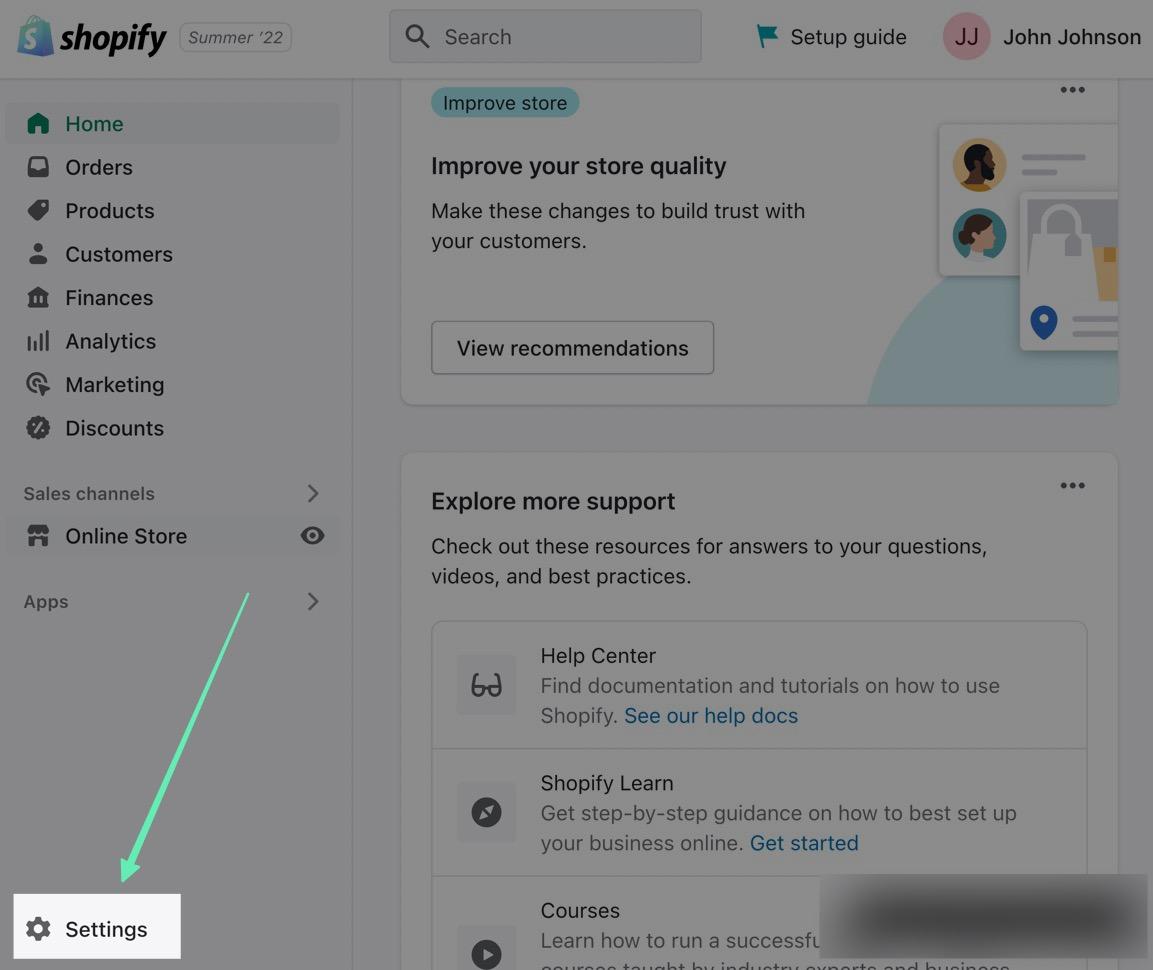
Cela vous amènera au panneau Paramètres qui comporte une longue liste d'onglets de paramètres, tels que les domaines, les champs méta, les emplacements et les notifications.
Cherchez l'onglet langues qui est situé près du bas de la liste. Faites défiler jusqu'à ce que vous le trouviez, puis cliquez sur emplacements.

En conséquence, vous êtes redirigés vers la page Langues de la boutique qui vous permettra de passer à l'étape suivante pour ajouter des langues à votre boutique.
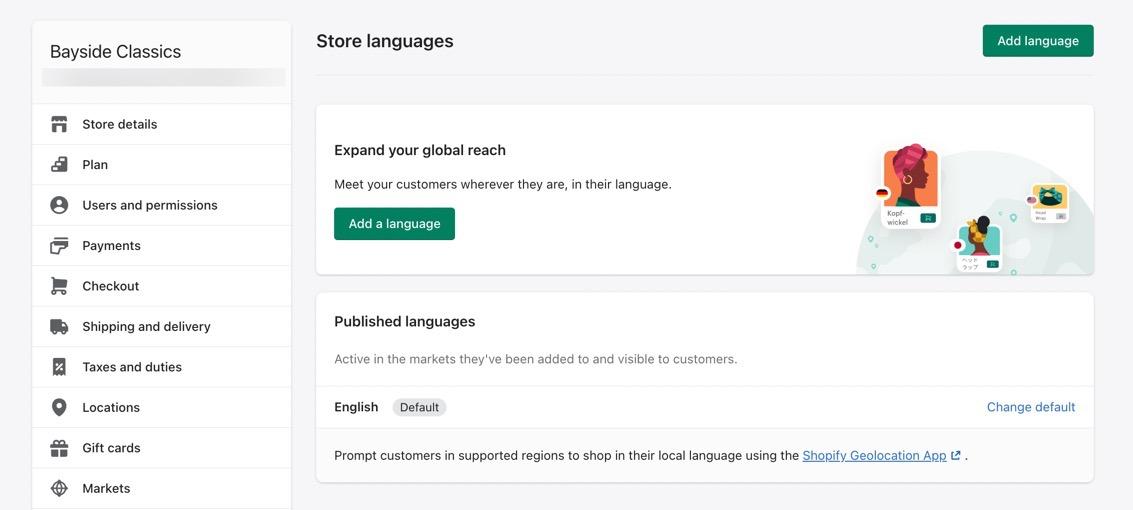
Étape 2 : Ajouter une langue
Cliquez sud Ajouter une langue .
Avis : Vous remarquerez que la langue actuelle est l'anglais. Tout au long de ce processus, l'anglais reste l'une des langues que les clients peuvent choisir. Cependant, vous pouvez supprimer l'anglais (pour un site qui n'a besoin que d'une seule langue qui n'est pas l'anglais) ou vous pouvez le conserver pour que les clients choisissent la langue la plus appropriée.

Une fenêtre pop-up apparaît pour vous permettre de parcourir les langues disponibles sur Shopify. Cliquez sur le menu déroulant. Accédez à l'une des langues que vous souhaitez ajouter. Sélectionnez la langue.
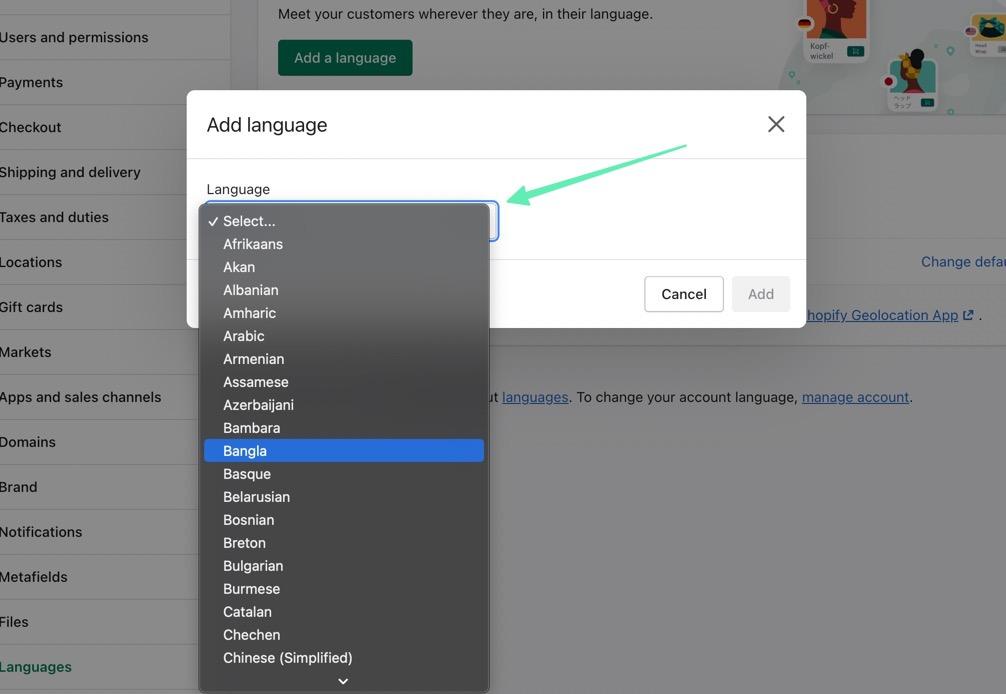
Il faut néanmoins garder à l'esprit que certaines langues sont traduites par des professionnels pour fournir une transition plus précise de l'anglais.
Par exemple, Shopify avait déjà traduit professionnellement une grande partie du contenu que vous trouverez sur les thèmes standard du Shopify, en vous donnant une option meilleure pour traduire le contenu dans une autre langue.

Cependant, certaines langues ne sont pas traduites professionnellement.
cela signifie que Shopify utilisez des outils de traduction automatique (similaire au traducteur de Google) pour traduire assez précisément ce qui se trouve sur votre site Web.
Cela peut vous être utile, mais vous devez souvent télécharger vos propres traductions de contenu pour obtenir le meilleur résultat.
Les traductions automatiques sont également utiles comme point de départ lors de la création de vos propres traductions importables.
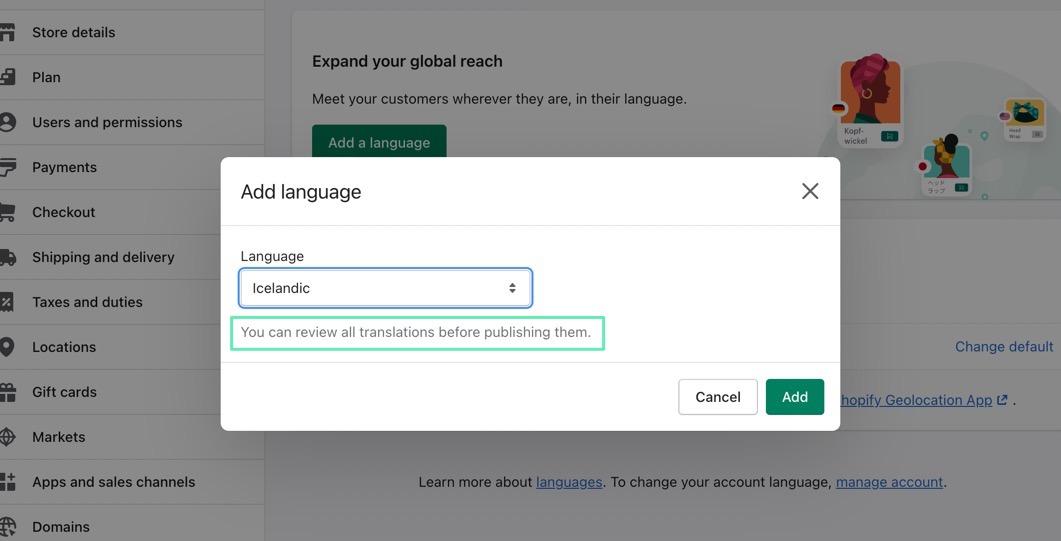
Une fois que vous avez choisi une langue, cliquez sur Ajouter .
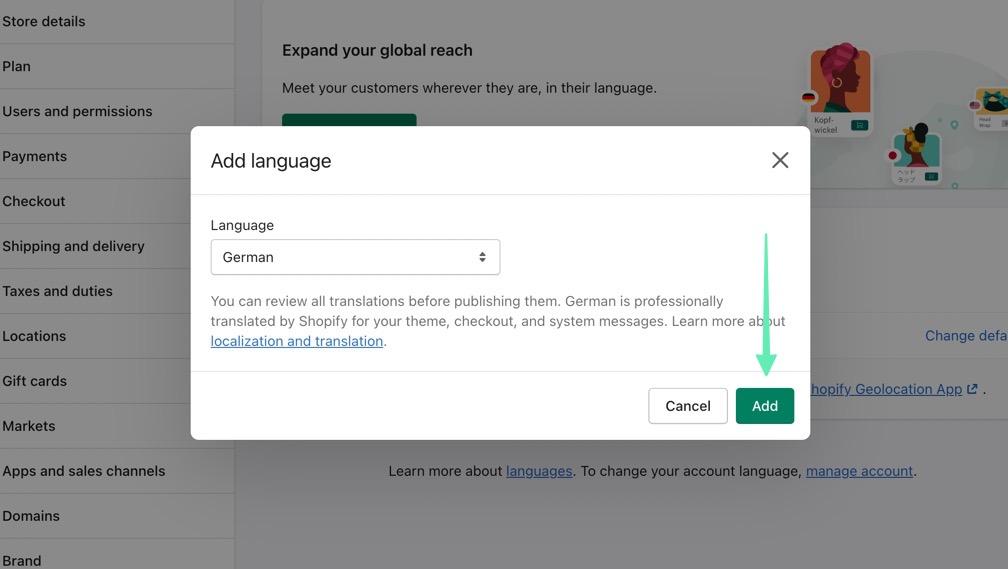
Étape 3 : Importez toutes les traductions nécessaires pour votre contenu (facultatif)
Il est possible que certains thèmes de Shopify ne peut pas fournir des traductions complètes.
Vous pouvez également constater que la langue souhaitée n'est pas traduite professionnellement par Shopify. Dans ce cas, vous devez corriger manuellement la traduction. Heureusement, Shopify offre plusieurs solutions aux problèmes de traduction.
L'un d'eux est d'importer un CSV de vos propres traductions de contenu. Cela peut sembler frustrant (que vous deviez compléter toutes les traductions vous-même) mais c'est beaucoup plus rapide de suivre que de parcourir tout votre site Web et de modifier chaque texte.
L'importation de traductions (nous vous recommandons d'embaucher quelqu'un pour cela) met à jour automatiquement l'ensemble du site pour vous.
Cliquez simplement sur le bouton Importateur de la page Langues de la boutique. Il vous demandera ensuite de télécharger un fichier CSV avec toutes les traductions à l'intérieur de ce fichier.
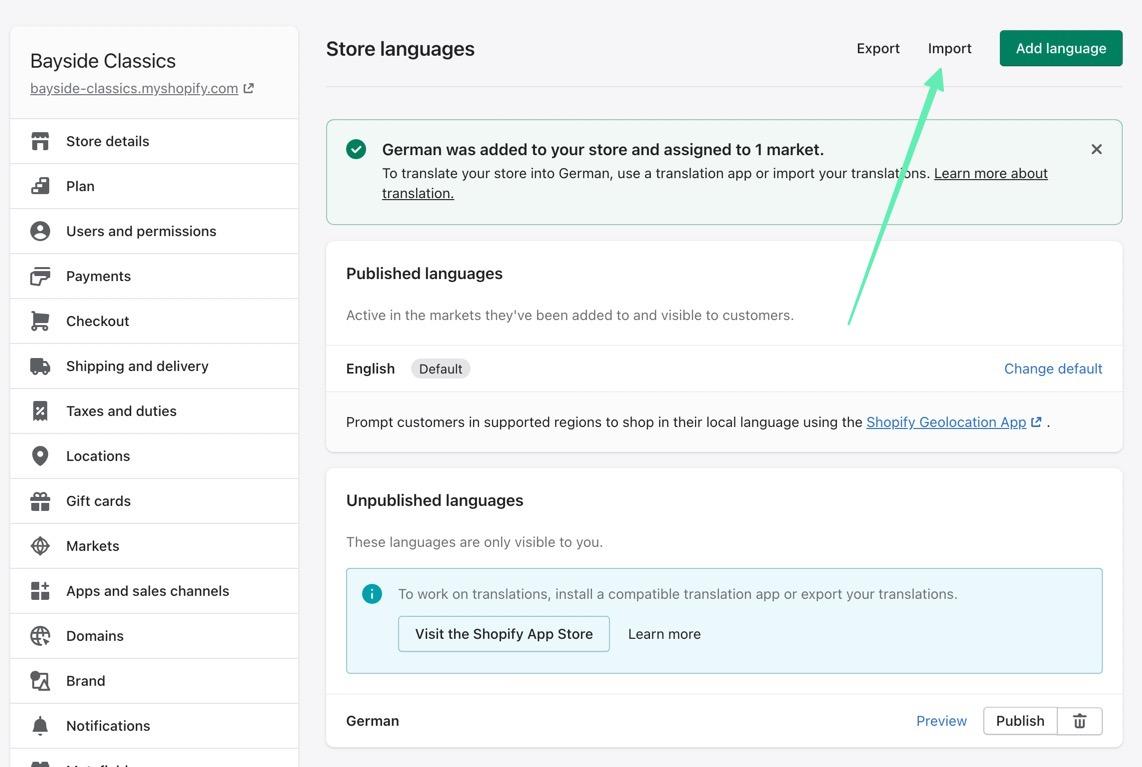
Étape 4 : Publier les langues précédemment installées
Vous avez ajouté une nouvelle langue, mais cela ne signifie pas que le contenu du site est publié automatiquement dans cette langue.
Allez au Langues de la boutique et faites défiler vers le bas de la page pour consulter la section Langues non publiées. Ici, vous devriez voir la langue la plus récente ajoutée au magasin.
Vous devez cliquer sur le bouton Éditeur pour que la modification prenne effet sur le magasin.
Avis : Pensez à utiliser le bouton Aperçu pour avoir une idée de la façon dont les traductions automatiques et professionnelles fonctionnent avec votre thème Shopify. Certains thèmes ne sont pas compatibles avec les traductions de base ; pour ces situations, nous vous recommandons de choisir une application de traduction ou de télécharger vos propres traductions.
Après avoir cliqué sur le bouton Éditeur, vous devriez voir la nouvelle langue répertoriée comme "Publié" à côté de l'anglais, la langue défaut.

Étape 5 : Ajouter un nouveau marché pour la langue
Shopify utilisez les « marchés » pour offrir des langues et des appareils alternatifs aux acheteurs dans des pays où vous ne vendez pas habituellement.
Les vendeurs peuvent ajouter de nouveaux marchés pour mieux personnaliser les régions.
Pour vous assurer que la nouvelle langue soit une option pour certains marchés, vous devez en ajouter un nouveau marché auquel attacher cette langue.
Sur la page Langues de la boutique, cliquez sur le lien Aller aux marchés pour confirmer que la nouvelle langue a été publiée.

Vous pouvez ajouter et supprimer des marchés individuels sur cette page, mais la solution la plus simple est de choisir le marché (qui comprend plus de 25 marchés tels que l'Australie, l'Autriche et l'Allemagne).
Avis : Cliquez sur le lien Plus pour voir la liste des langues incluses dans chaque marché. vérifiez-vous que votre langue a déjà un marché attribué. Sinon, la langue n'apparaîtra pas comme une option lorsque des gens de ce pays visiteront votre site.
Sélectionnez le lien Gerer sous la section International.
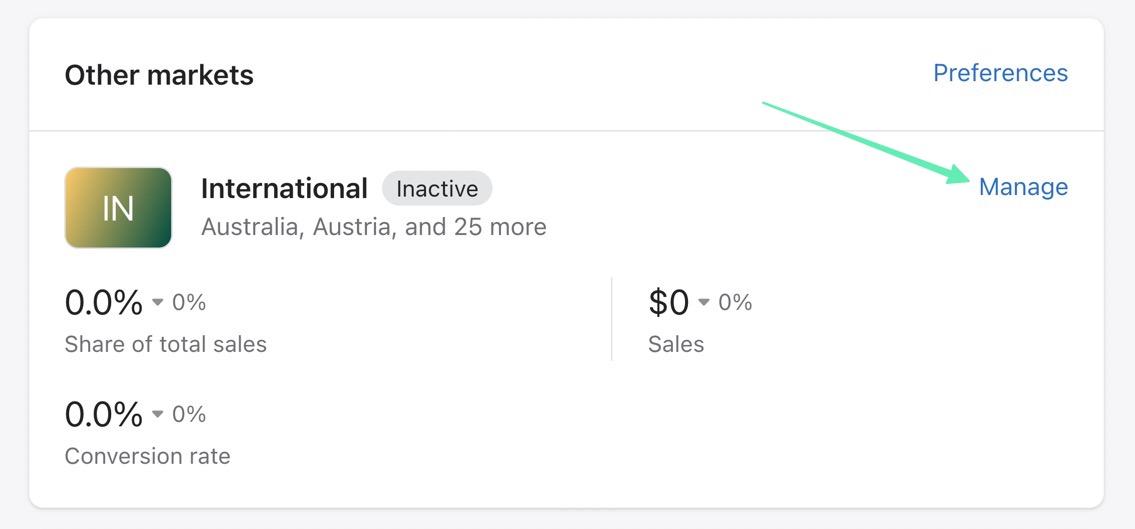
La page suivante vous indique que le marché n'est Pas actifs. Pour vérifier si la langue souhaitée est incluse dans le marche internationale, cliquez sur le lien Afficher tout.
Sinon, cliquez sur Acteur pour activer le marché international.
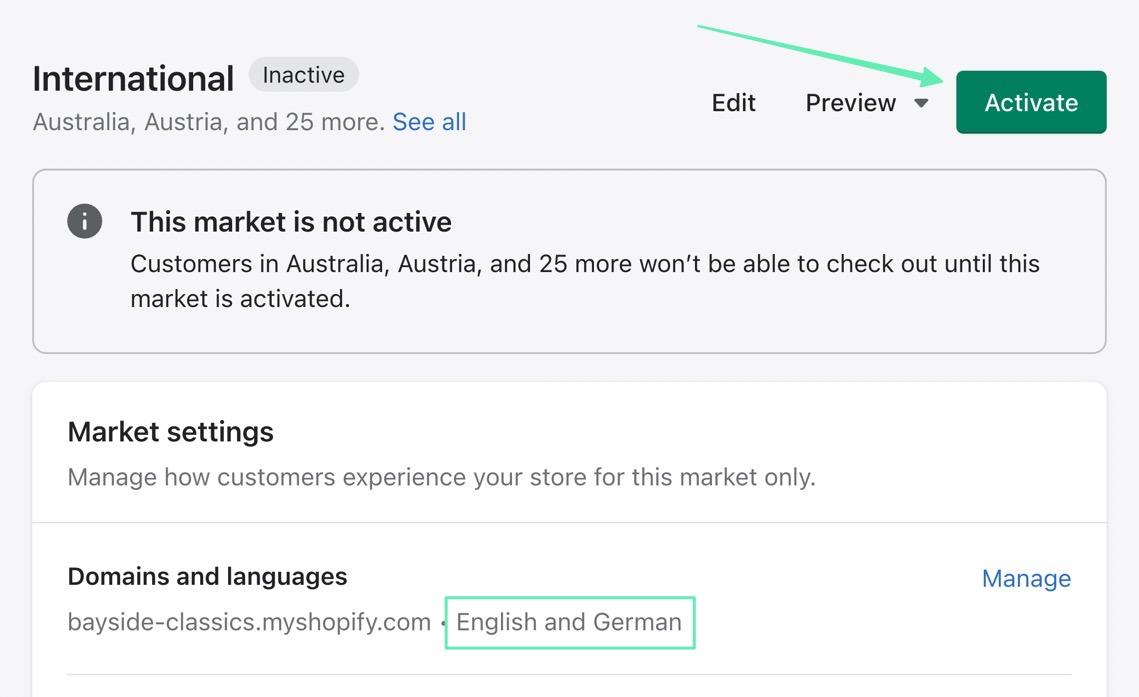
Étape 6 : Ajouter un sélecteur de langue
À ce stade, certains navigateurs sélectionnent automatiquement la bonne langue pour un utilisateur en fonction de son pays à partir de l'adresse IP.
Cependant, il est conseillé de fournir des sélecteurs sur le serveur, où les utilisateurs eux-mêmes peuvent choisir les langues qu'ils veulent voir sur votre site. Shopify.
Pour ajouter des sélecteurs, sélectionnez et sur le lien Gerer dans les l'application de géolocalisation, répertorier au bas de la page Langues publiées.
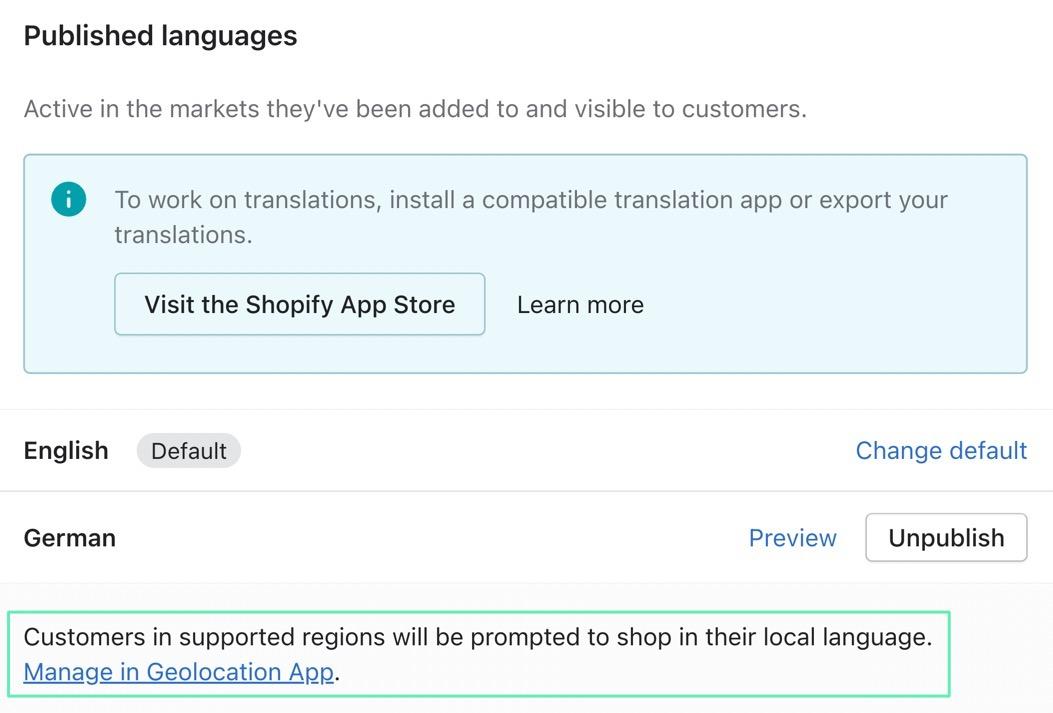
Vous pouvez également accéder à l'outil géolocalisation à travers la section Apps dans le tableau de bord de Shopify.
Dans cette application, choisissez d' Afficher les recommandations; cela active une fenêtre contextuelle permettant aux nouveaux utilisateurs de toujours choisir le marché qu'ils souhaitent.
Vous pouvez également cocher la valise Afficher les sélecteurs, qui s'insère dans le pied de page d'un menu déroulant.
Avis : La géolocalisation offre également un onglet Personnaliser pour modifier la conception des sélecteurs. Vous pouvez tout changer, des couleurs au texte.e.
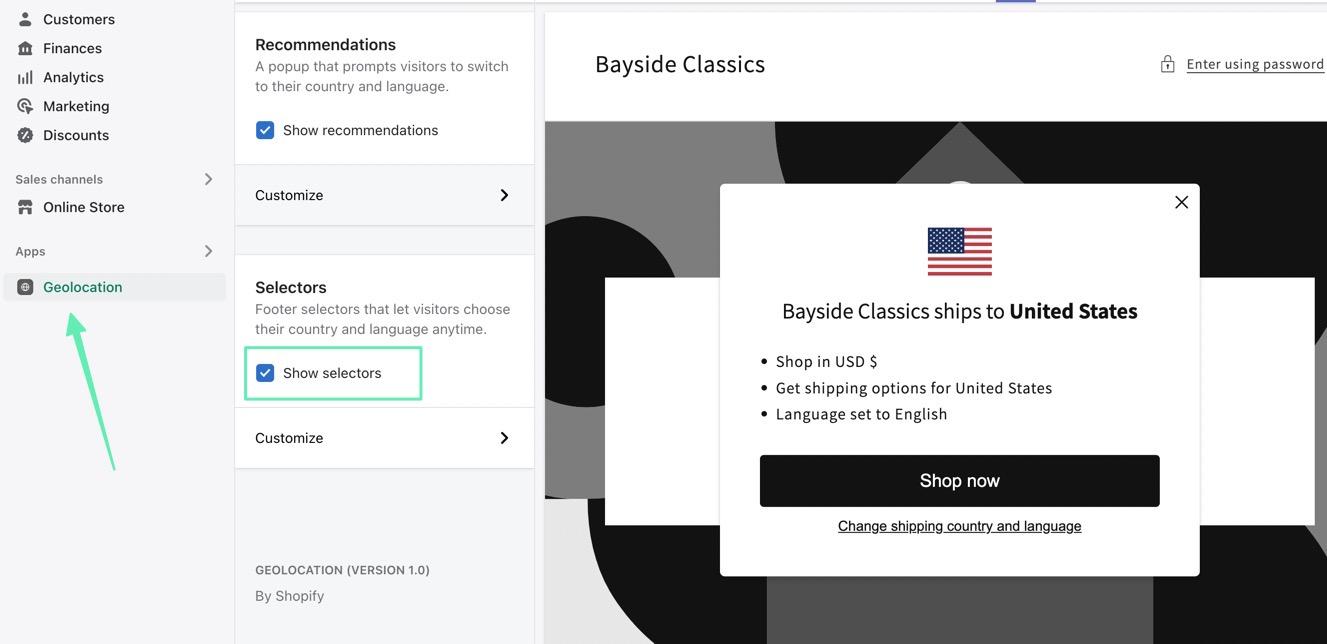
Tous ceux qui se rendent à votre site de commerce électronique voient une fenêtre contextuelle avec les éléments suivants :
- Avis sur la langue par défaut
- Un bouton pour continuer avec la langue par défaut
- Un lien vers le lien Modifier la langue à n'importe quelle autre langue que vous avez activée sur votre thème
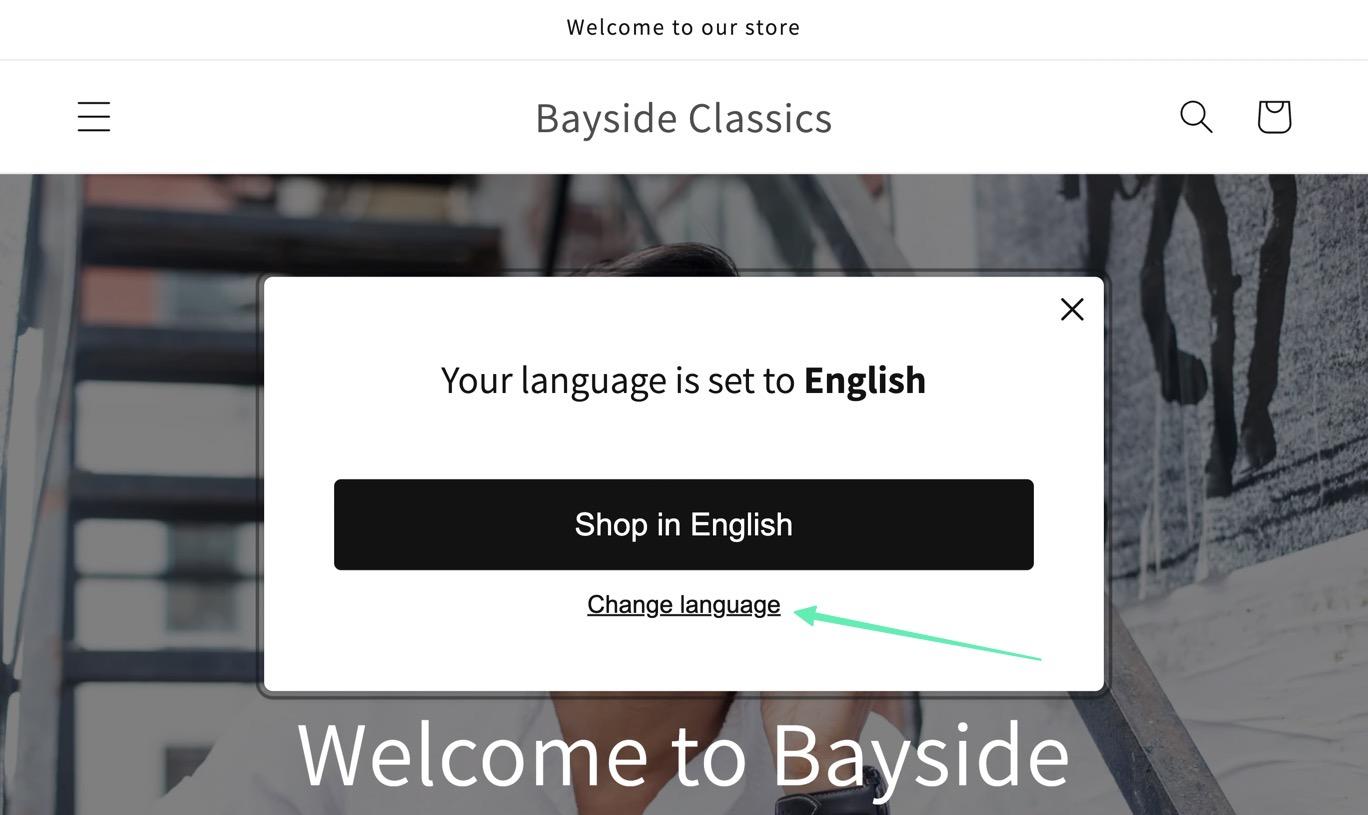
Lors du changement de langue, l'utilisateur affiche un menu déroulant pour changer une langue pour une autre. Ensuite, ils peuvent cliquer sur le bouton Langues de boutique pour continuer.

Le sélecteur en pied de page est un peu moins intrusif et agit comme un changeur de langue global n'importe où sur votre site.
Une fois activé, les utilisateurs peuvent le trouver dans le pied de page inférieur. Il fonctionne de la même manière que la fenêtre contextuelle, mais fournit un changeur de périphérique (s'il est actif sur votre site) et un menu déroulant rapide pour configurer la bonne langue.

Étape 7 : Afficher les résultats de la traduction sur Shopify
Que la traduction de la langue Shopify ait lieu en raison des fonctionnalités de détection automatisée du navigateur Web ou parce que l'utilisateur a sélectionné une autre langue, le thème traduit autant de contenu qu'il peut vers la nouvelle langue.
C'est là qu'il est essentiel de tester les traductions, car certains thèmes de Shopify ne sont pas aussi favorables aux traductions que d'autres.
Et vous trouverez peut-être que les langues sans traduction professionnelle produisent des résultats moins fiables.
Voici un collage de bannières sur la page d'accueil de notre magasin de test pour vous montrer que la traduction en allemand a bien fonctionné.

Il est important de vérifier chaque page de votre site Web, y compris votre blog, les pages de produits, À propos de et la page le contact.
Prenez notre page produit, par exemple. Une grande partie du contenu, en particulier sur les boutons, a été traduite. Pourtant, nous voyons toujours l'anglais pour le produit dans le menu déroulant.
Si vous trouvez des textes qui n'ont pas été traduites, vous devez envisager de télécharger vos propres fichiers de traduction sur le thème, ou d'opter pour une autre méthode, par exemple utiliser une application de traduction (voir ci-dessous).
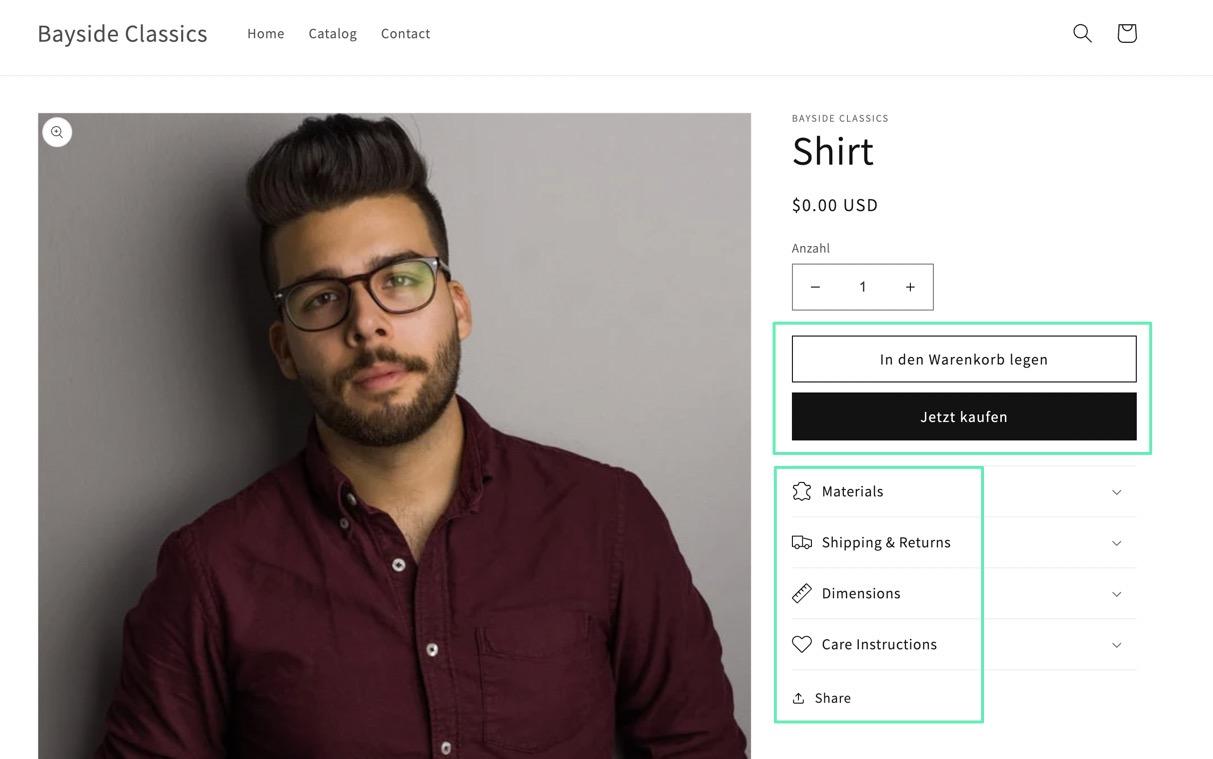
Méthode 2 : Utiliser une application de traduction sur Shopify
Apprendre à changer de langue sur Shopify nécessite de la patience et de la recherche étant donné que vous devez souvent télécharger vos propres traductions et, parfois, le thème ne correspond pas bien à votre choix de langue.
Si tel est le cas, vous feriez mieux d'utiliser une application de traduction liée au Shopify
Les applications de traduction Shopify les plus connus :
- Transcy (Traduction de la langue de l'IA)
- Langifier
- LangShop
- Bablic Translation
Envisagez de tester toutes ces applications de traduction pour voir celles qui offrent les meilleurs résultats pour votre magasin.
Certaines applications proposent également des traductions humaines plutôt que les traductions automatiques fournies par les applications recommandées ci-dessus.
Pour ce tutoriel, nous utiliserons Transcy car il offre un plan gratuit, et les traductions d'intelligence artificielle fonctionnent assez bien.
Étape 1 : Installez et configurez l'application Transcy
Installer l'application Transcy : AI Language Translate du Magasin d'applications Shopify.
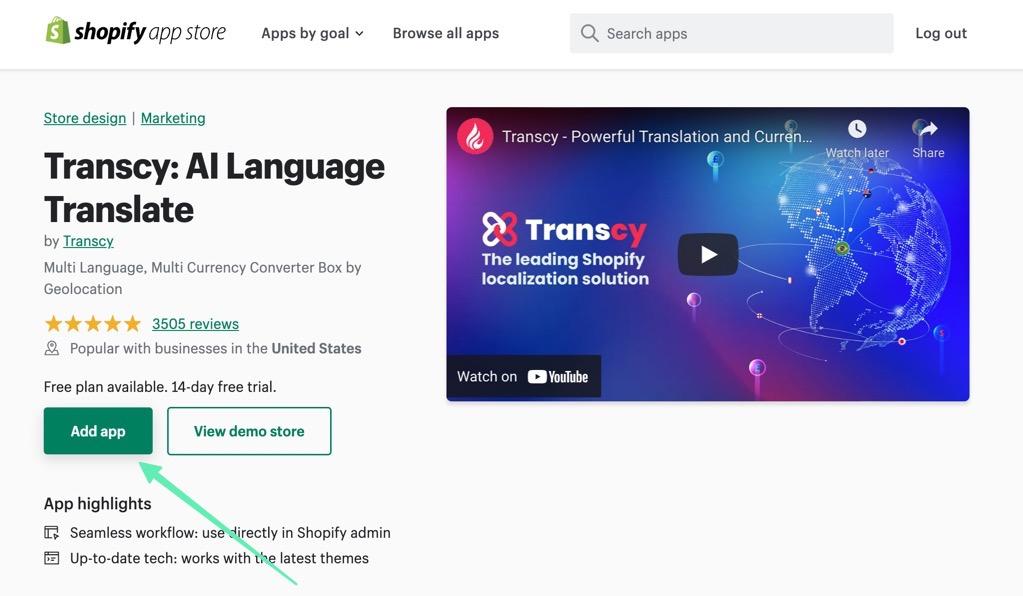
régler les étapes nécessaires pour connecter l'application à votre boutique Shopify . Ensuite, vous verrez un onglet Transcy sous la section Applications, et vous serez amené au tableau de bord Transcy, qui affiche les options pour :
- Ajouter la langue cible
- Ajouter un devis cible
- Personnaliser le sélecteur
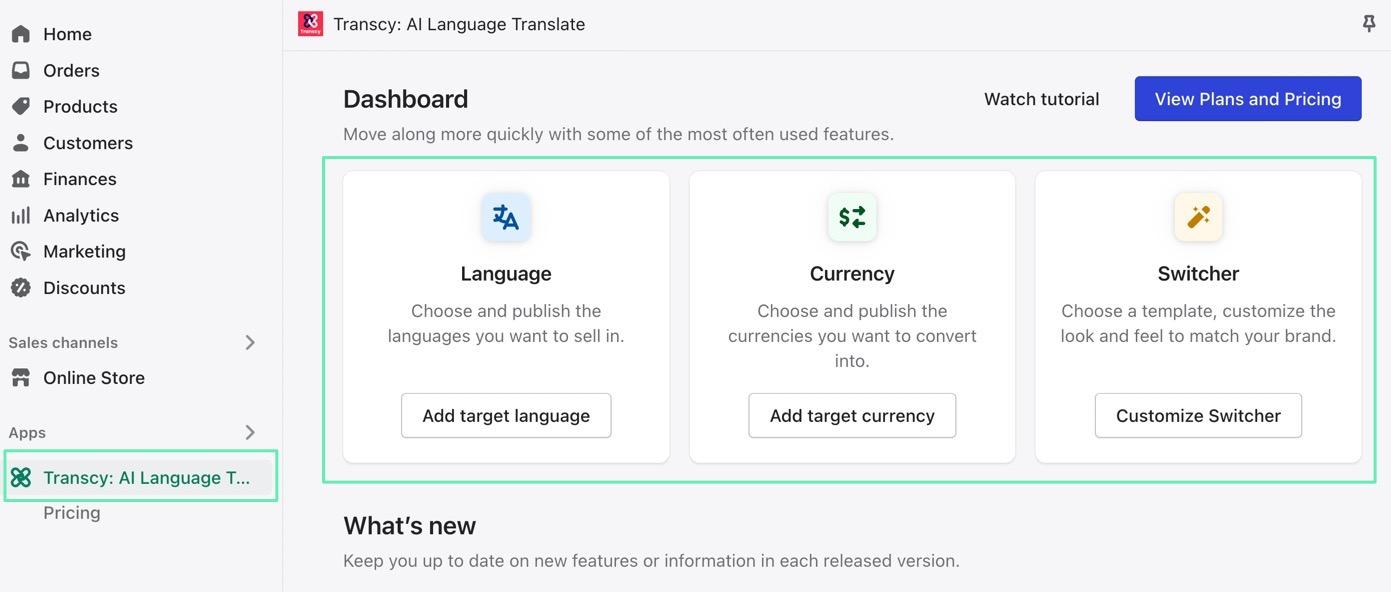
Étape 2 : Ajouter une langue cible
Pour commencer, cliquez sur le bouton Ajouter une langue cible sur le tableau de bord Transcy dans votre boutique Shopify.

Cela vous amènera à une nouvelle fenêtre : Le tableau de bord Transcy. Ici, cliquez sur Ajouter la langue cible .

Sélectionnez une langue dans le menu déroulant ; il y en a des centaines disponibles. Cliquez sur Ajouter une fois que vous avez la ou les langues requises.
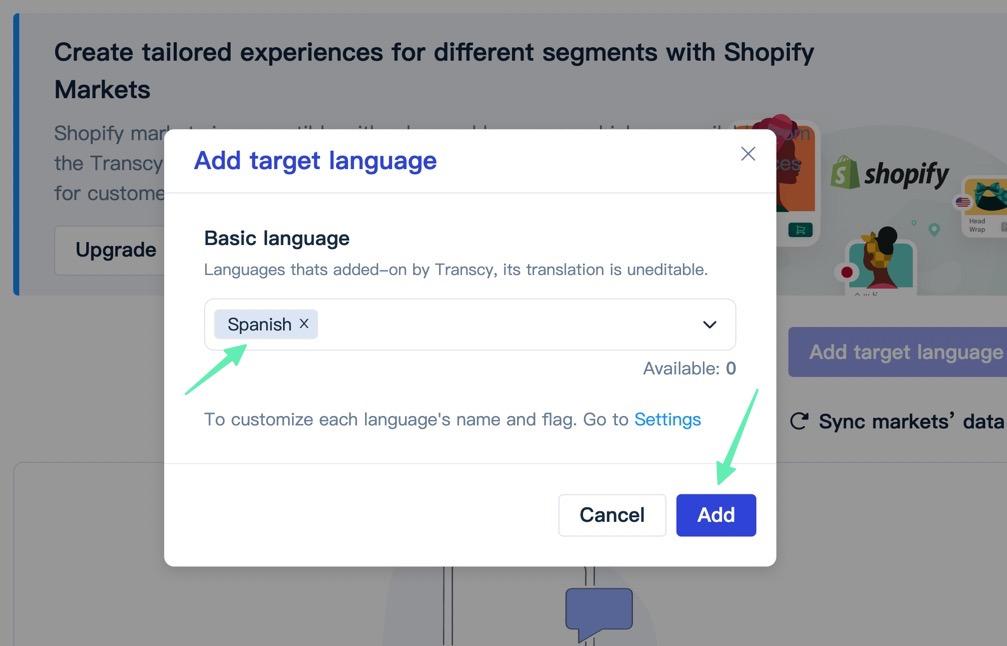
Vous devriez maintenant voir la langue dans la liste des langues cibles sur Transcy. Cliquez sur le bouton Éditeur pour qu'il soit vert et actif.
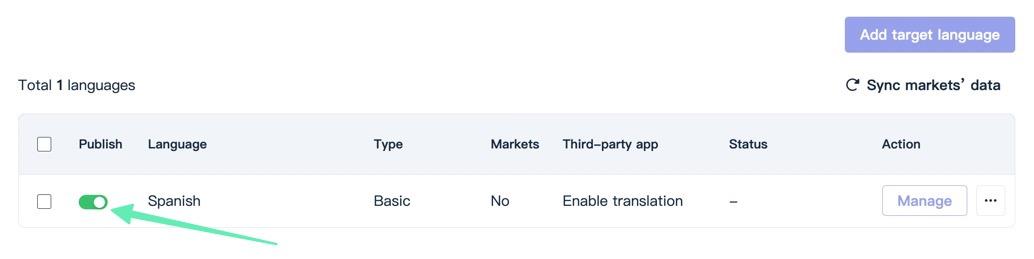
Étape 3 : Ajouter un sélecteur de langue
Retournez au tableau de bord du Shopify et cliquez dessus commutateur personnalisé de langue d'affichage.
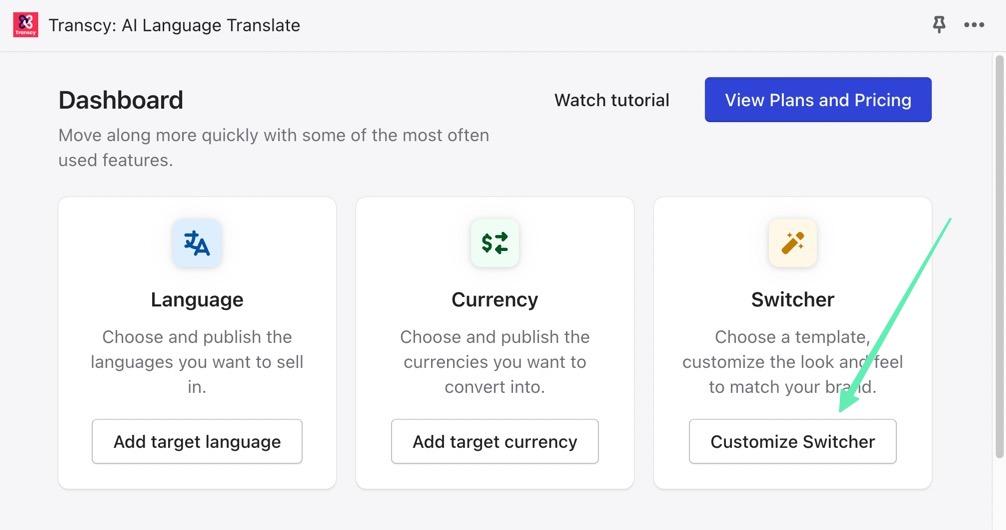
Cette page vous permet de personnaliser chaque aspect du sélecteur de langue, avec des paramètres permettant de choisir des menus déroulants ou des fenêtres contextuelles, ainsi que des outils d'enregistrement et de personnalisation de modèles.
Cependant, vous devez d'abord effectuer quelques étapes pour rendre le traducteur actif avec le commutateur de langues.
Cliquez sur l'icône Go-To (la petite flèche à côté de l'endroit où il est écrit "Activer Transcy Switcher sur Storefront").

Cela vous envoie à la section Intégrations d'applications de Shopify. Essentiellement, ce qu'on appelle le Transcy Switcher est une application distincte intégrée dans le logiciel que vous devez activer. Vous devez commuter le bouton sur On pour activer le Transcy Switcher.
Avis : assurez-vous de cliquer sur le Enregistrer lorsque vous avez terminé d'activer l'intégration de l'application Transcy Switcher.
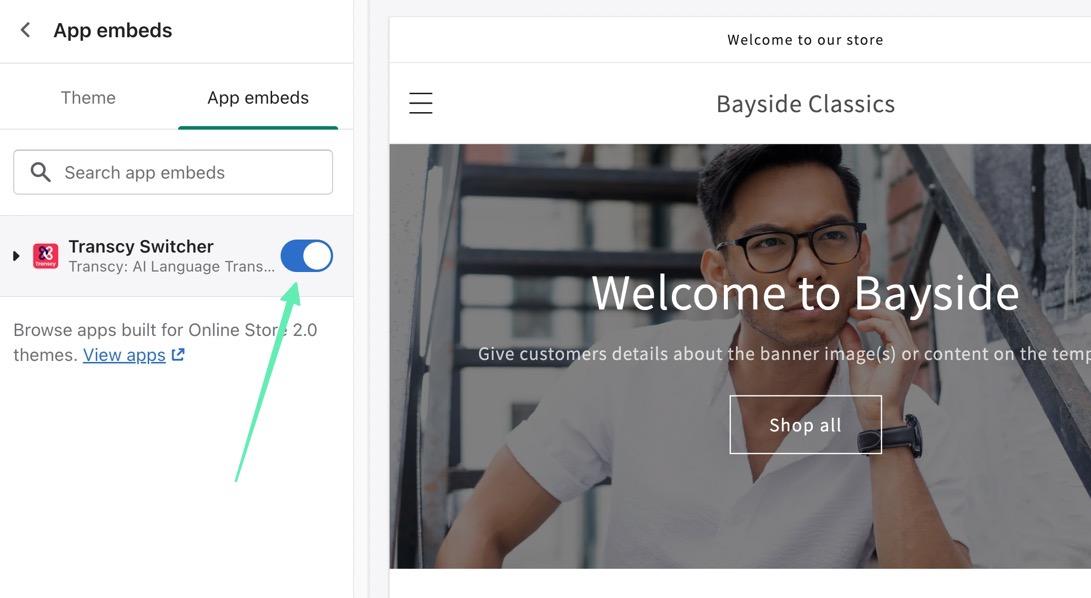
De retour dans le tableau de bord Transcy (dans les paramètres du commutateur), recherchez l'en-tête Visibilité du mélangeur.
Assurez-vous qu'elle est activée, puis modifiez le paramètre de Administrateur en Public mode afin que tous puissent voir le commutateur.
Encore une fois, cliquez Enregistrer.

Étape 4 : Tester le commutateur et les traductions de langue
Avec une langue ajoutée et le sélecteur activé, vous pouvez à l'interface de votre boutique en ligne pour tester la fonctionnalité de traduction.
Vous verrez un menu déroulant dans l'en-tête ou une fenêtre contextuelle, selon celui que vous avez choisi.
L'utilisateur peut choisir une langue (et une devise si vous avez ajouté plusieurs devises) et cliquer sur Appliquer pour traduire.

En conséquence, l'intégralité de la boutique en ligne est traduite dans la nouvelle langue.
Nous avons constaté que les applications de traduction comme Transcy sont plus précises et vous donnent un meilleur contrôle sur les traductions que ce qui est proposé par défaut dans Shopify.
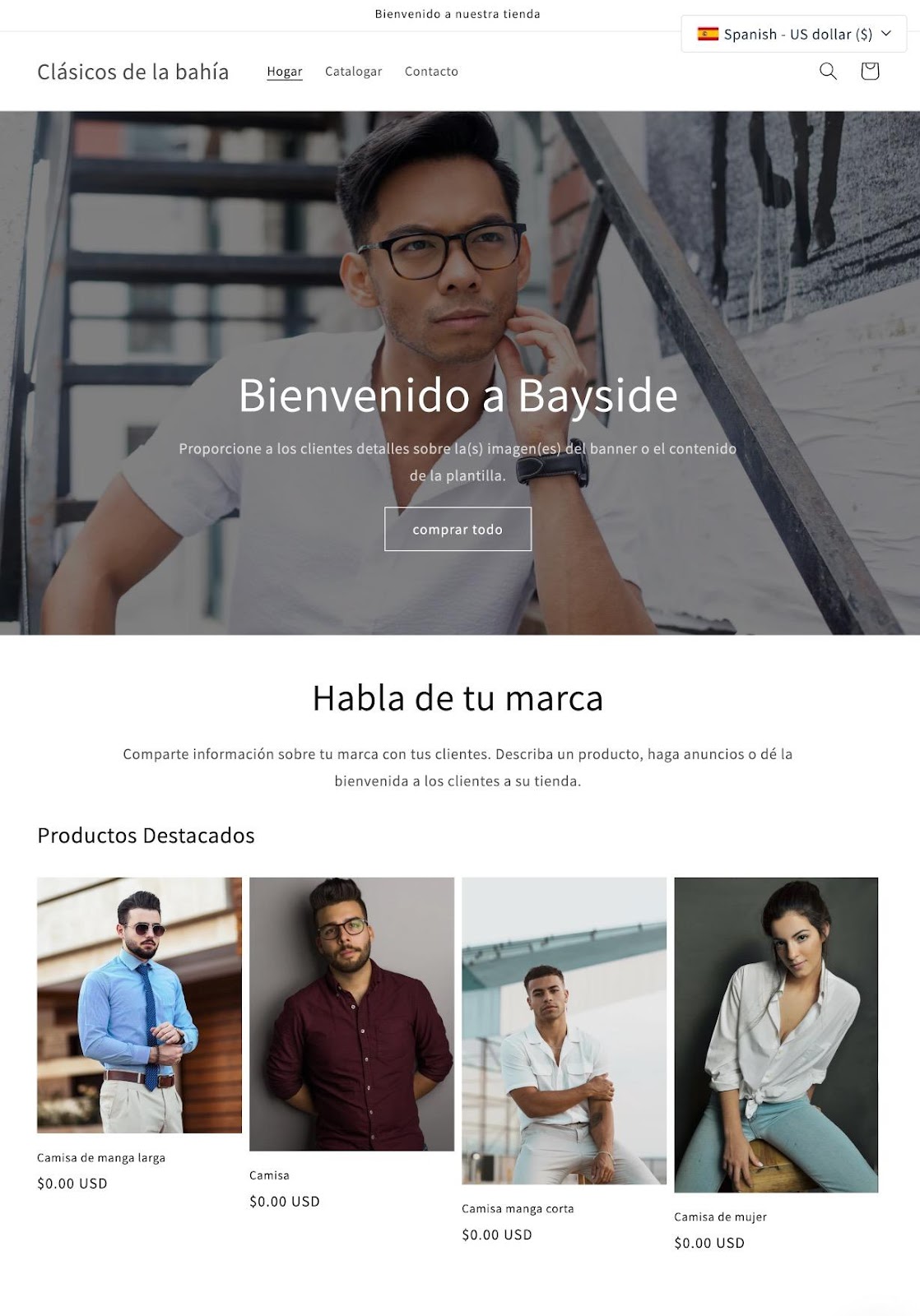
Conseil : Envisagez de mettre à niveau
Bien que Transcy dispose d'excellents outils de traduction prêts à l'emploi, il est également livré avec une traduction automatique, ainsi que des outils de géolocalisation et de traduction de contenu spécifiques.
De cette façon, chaque nouveau contenu que vous ajoutez au magasin est traduit, sans que vous ayez à relancer la traduction.
Ces fonctionnalités sont fournies avec le plan de base de Transcy, nécessitant une mise à niveau payante.
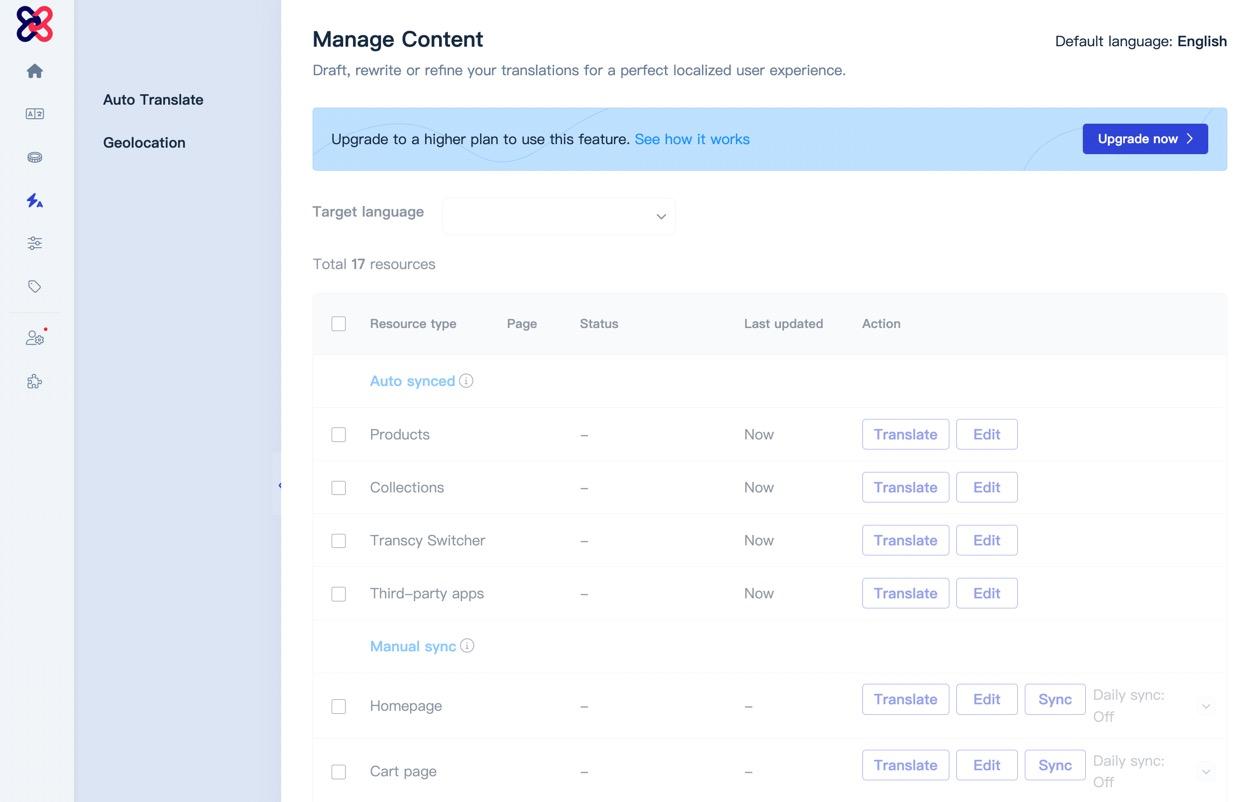
Notre conclusion
Apprendre à changer de langue sur Shopify aide les commerçants qui souhaitent se développer sur d'autres marchés.
C'est aussi un outil pratique pour que tous les utilisateurs du Shopify savent qu'ils peuvent ouvrir une boutique avec la plateforme de commerce électronique la plus puissante du marché, sans avoir à se soucier des problèmes de langue.
Dans cet article, nous avons exploré plusieurs méthodes pour ajouter de nouvelles langues à votre boutique, activer les sélecteurs de langue et utiliser une application de traduction liée à Shopify pour des traductions plus avancées.
Si vous avez besoin de renseignements supplémentaires sur le changement de langue sur Shopify, partagez vos idées dans la section des commentaires ci-dessous.
Avez-vous déjà essayé de changer de langue dans Shopify? Si oui, avez-vous des suggestions supplémentaires pour ceux qui le font pour la première fois ?




Commentaires Réponses 0